CDR教程:如何调整放射式模糊和智能模糊效果?
来源:网络收集 点击: 时间:2024-04-25【导读】:
上节说了动态模糊效果的方法,这节来说一说放射式模糊和智能模糊效果的方法。具体看步骤。工具/原料more电脑系统:Windows 10 企业版软件版本:CorelDRAW 2018 (64-Bit)放射式模糊效果1/2分步阅读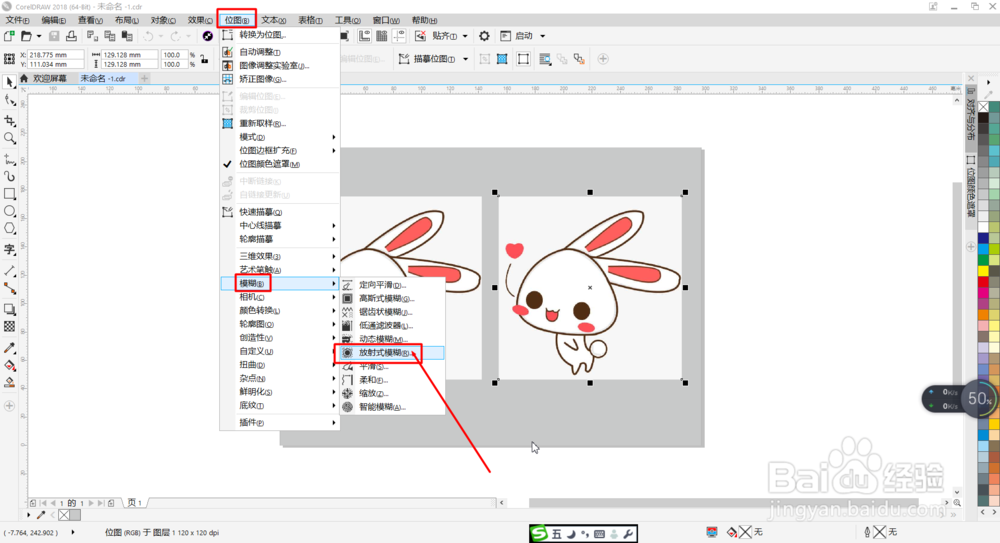 2/2
2/2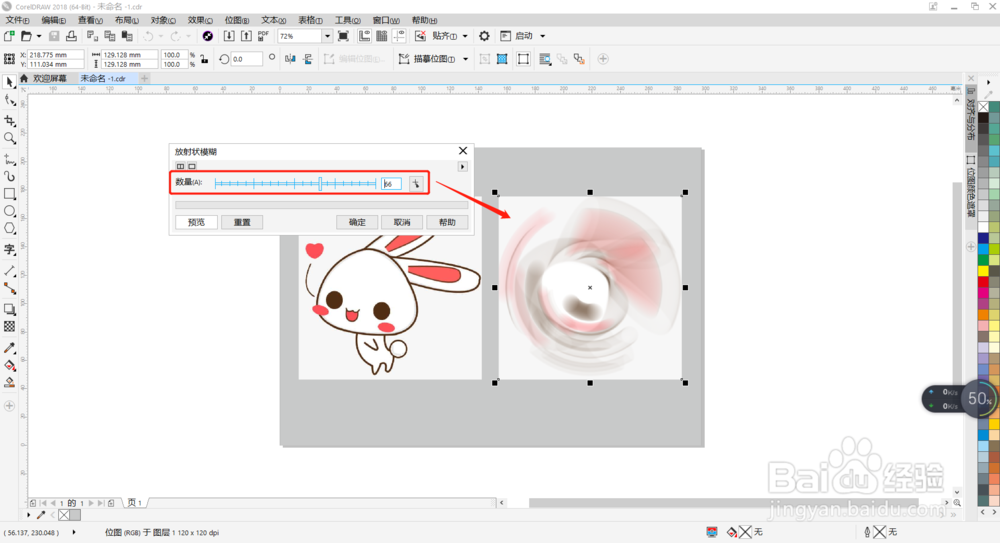 智能模糊效果1/3
智能模糊效果1/3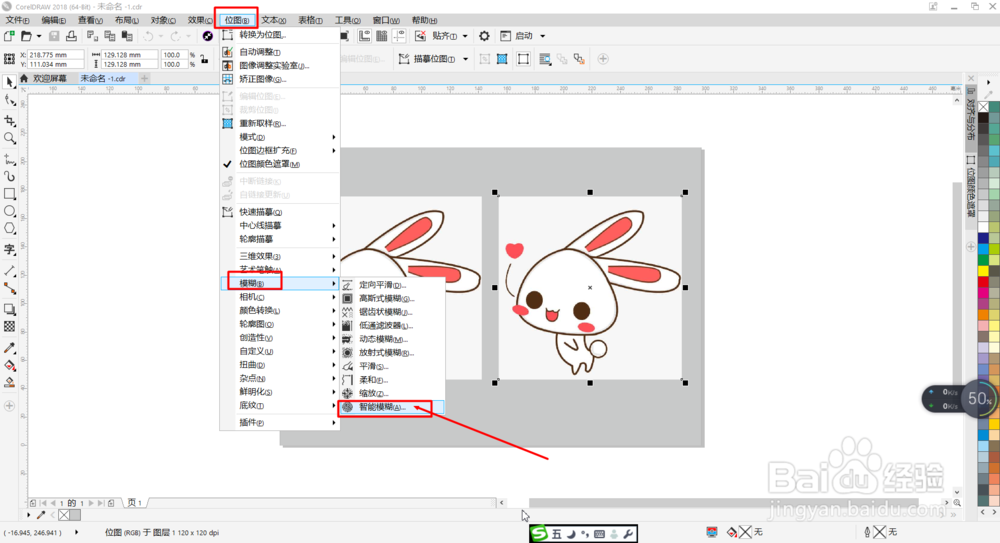 2/3
2/3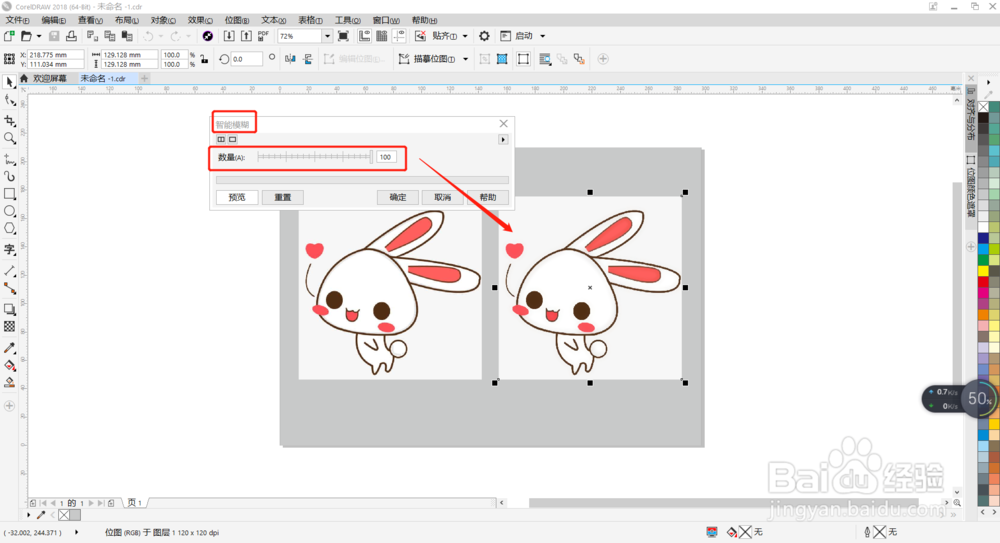 3/3
3/3 总结:1/1
总结:1/1
打开CDR,选中导入图片,然后点击菜单栏【位图】——【模糊】——【放射式模糊】。
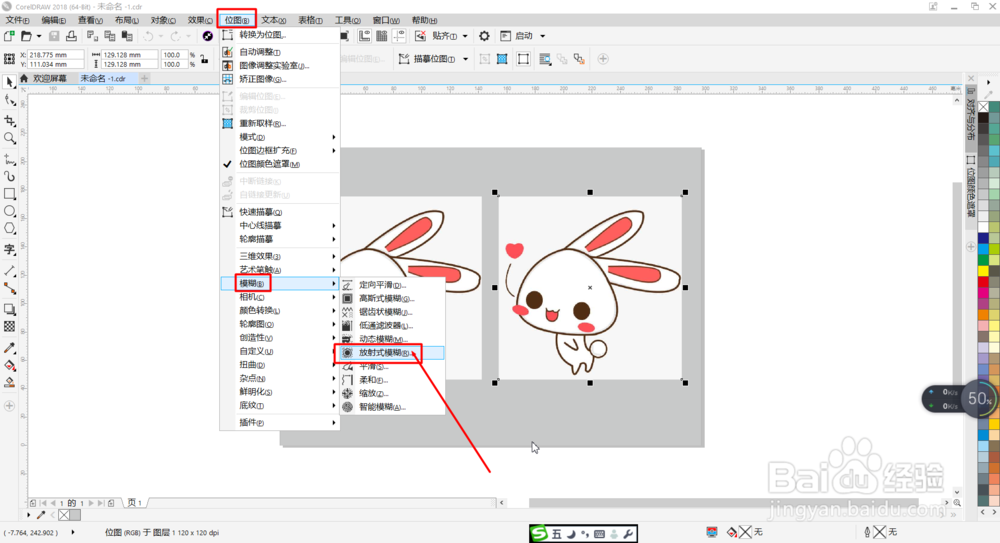 2/2
2/2在打开的对话框中拖动【数量】滑块,越向右拖动数值越大,图片越模糊。
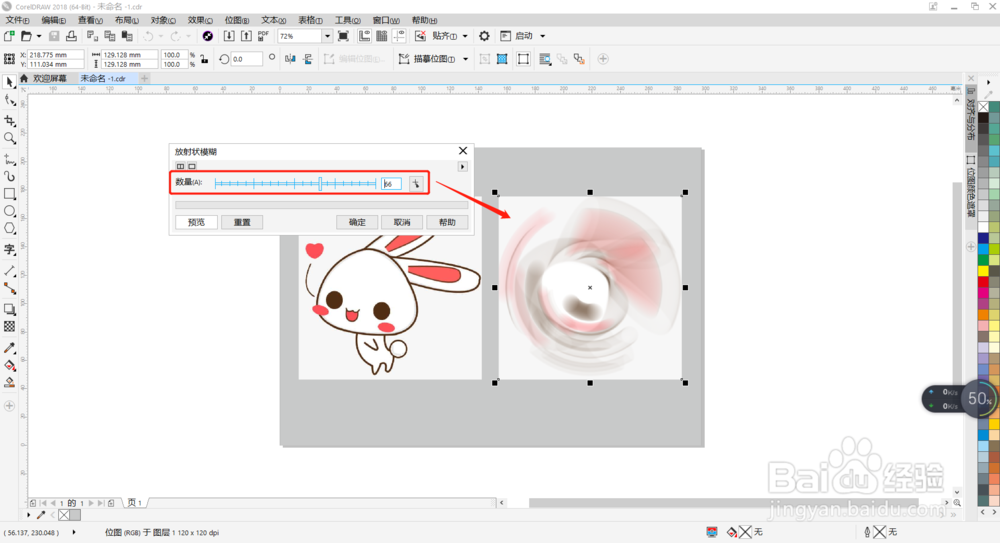 智能模糊效果1/3
智能模糊效果1/3选中导入图片,然后点击菜单栏【位图】——【模糊】——【智能模糊】。
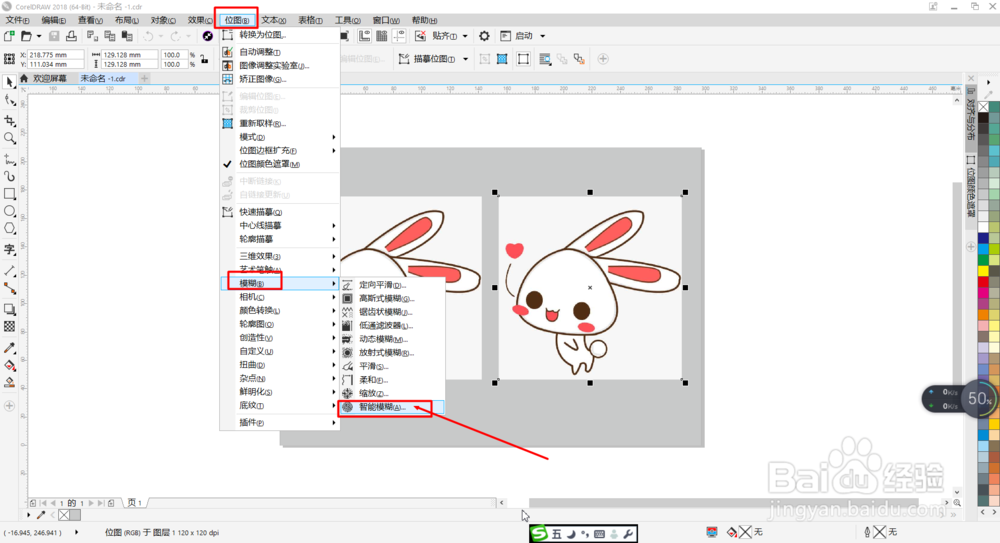 2/3
2/3在打开的对话框中拖动【数量】滑块,越向右拖动数值越大,越向左拖动数值越小,图片在细节上看去反而更加清楚了。
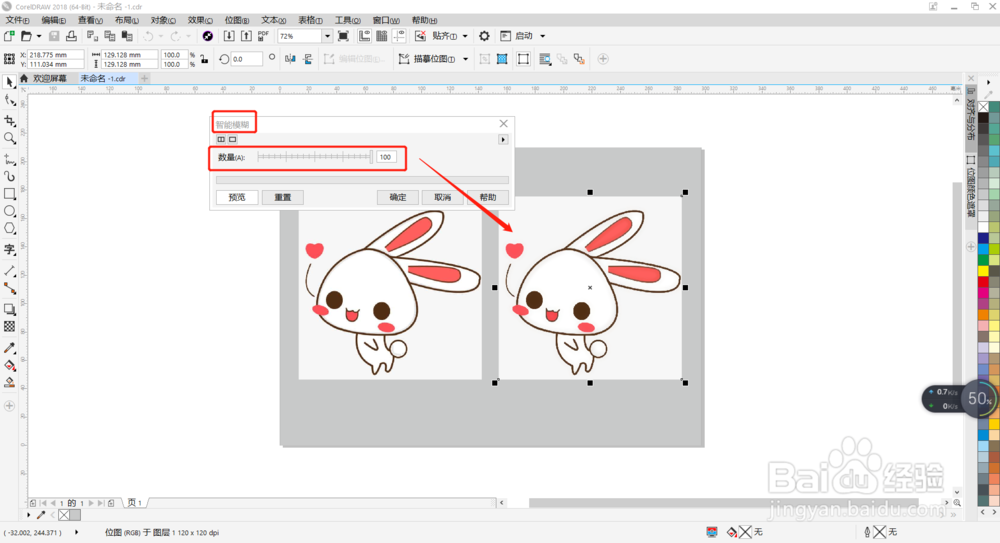 3/3
3/3如下图所示,放射式模糊类是从中间向四周旋转模糊的效果。智能模糊是是让图像表面变光滑,同时又保留了原图边缘。
 总结:1/1
总结:1/1放射式模糊效果
1.打开CDR,选中导入图片,然后点击菜单栏【位图】——【模糊】——【放射式模糊】。
2.在打开的对话框中拖动【数量】滑块,越向右拖动数值越大,图片越模糊。
智能模糊效果
1.选中导入图片,然后点击菜单栏【位图】——【模糊】——【智能模糊】。
2.在打开的对话框中拖动【数量】滑块,越向右拖动数值越大,越向左拖动数值越小,图片在细节上看去反而更加清楚了。
3.放射式模糊类是从中间向四周旋转模糊的效果。智能模糊是是让图像表面变光滑,同时又保留了原图边缘。
注意事项tips:在CDR中有多种模糊效果可以使用哦。
放射式模糊效果智能模糊效果版权声明:
1、本文系转载,版权归原作者所有,旨在传递信息,不代表看本站的观点和立场。
2、本站仅提供信息发布平台,不承担相关法律责任。
3、若侵犯您的版权或隐私,请联系本站管理员删除。
4、文章链接:http://www.1haoku.cn/art_592194.html
上一篇:豆腐包子怎么做
下一篇:送给弟弟的生日贺卡如何制作
 订阅
订阅